Construct 3 - это мощный инструмент для создания игр без необходимости программирования. Однако, иногда вам может понадобиться добавить пули в вашу игру, чтобы разнообразить игровой процесс и сделать его более динамичным. В этой пошаговой инструкции мы расскажем вам, как сделать это.
Шаг 1: Создайте спрайт для пули. Вы можете использовать любое изображение, которое вы хотите использовать в качестве пули. Просто создайте новый спрайт в Construct 3 и загрузите ваше изображение в качестве текстуры или нарисуйте его с помощью встроенных инструментов редактирования.
Шаг 2: Добавьте поведение "Bullet" к вашему спрайту пули. Выберите спрайт пули в редакторе Construct 3 и перейдите на вкладку "Поведения". Нажмите кнопку "Добавить поведение" и найдите "Bullet" в списке доступных поведений. Выберите его и нажмите "ОК".
Шаг 3: Настройте свойства поведения "Bullet". После добавления поведения "Bullet", вам нужно настроить его свойства. Некоторые найстройки включают в себя скорость пули, направление и режим столкновения. Вы можете настроить эти свойства в панели свойств спрайта пули.
Шаг 4: Создайте событие для выпуска пули. Чтобы пуля была выпущена, вам нужно создать событие в Construct 3, которое будет выпускать пулю при определенном условии. Например, вы можете использовать событие "При щелчке по мыши" или "При нажатии на клавишу". Внутри этого действия, добавьте действие "Создать объект" и выберите спрайт пули.
Шаг 5: Добавьте действия для управления пулей. Теперь, когда пуля выпущена, вам нужно добавить действия, чтобы управлять ею. Например, вы можете задать ей направление движения или установить ей скорость. Вы также можете добавить дополнительные действия, такие как уничтожение пули при столкновении или изменение ее внешнего вида.
Это была пошаговая инструкция по добавлению пуль в Construct 3. Теперь вы можете добавить этот элемент в вашу игру и придать ей дополнительную динамику и веселье. Не бойтесь экспериментировать с настройками и создавать уникальные эффекты для вашей игры!
Как добавить пули в Construct 3

- Откройте свой проект в Construct 3 и щелкните на объекте, который будет выпускать пули.
- Щелкните правой кнопкой мыши на объекте и выберите "Add event" (Добавить событие).
- В левой панели выберите "Keyboard" (Клавиатура) и затем выберите "On key pressed" (При нажатии клавиши).
- Выберите клавишу, которая будет использоваться для выпуска пули, например, Space (Пробел).
- Добавьте действие, которое выполняется при нажатии клавиши. Выберите объект, который будет создавать пулю, например, спрайт пули.
- Вставьте действие "Create object" (Создать объект) и выберите спрайт пули из списка.
- Можно также указать позицию, где будет создана пуля, например, с использованием позиции объекта, который выпускает пулю.
- При желании, можно добавить анимацию или другие действия к создаваемому объекту пули.
Теперь ваш объект будет выпускать пули при нажатии выбранной клавиши. Вы можете настроить дополнительные параметры пули, такие как скорость и траектория, используя события и действия в Construct 3. Это позволит добавить разнообразие и интерес к вашей игре.
Надеемся, эта пошаговая инструкция поможет вам успешно добавить пули в ваш проект в Construct 3! Удачи в разработке игр!
Шаг 1: Откройте проект в Construct 3
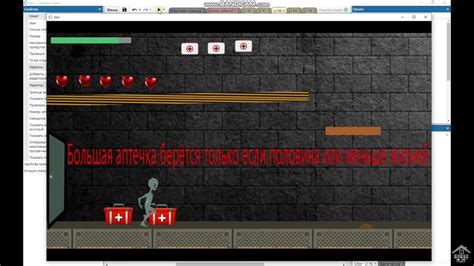
Чтобы открыть проект в Construct 3, выполните следующие действия:
| 1. | Запустите Construct 3 на вашем компьютере. |
| 2. | В главном меню выберите "Открыть проект". |
| 3. | Навигируйтесь к месту, где сохранен ваш проект, и выберите его. |
| 4. | Нажмите "Открыть" для загрузки проекта в Construct 3. |
После того, как вы успешно открыли проект в Construct 3, вы будете готовы к выполнению следующих шагов по добавлению пули в вашу игру.
Шаг 2: Создайте объект для пуль

После создания игрового персонажа и установки управления, необходимо создать объект для пуль, которые будут выпускаться игроком.
1. Щелкните правой кнопкой мыши на поле "Layout" в редакторе Construct 3 и выберите "Add object" (Добавить объект).
2. В открывшемся окне выберите категорию "Sprites" (Спрайты) и найдите подходящий объект для пуль. Например, можно использовать спрайт с изображением пули или простой прямоугольник.
3. Подтвердите выбор, нажав кнопку "OK" (ОК).
4. Переместите созданный объект на сцену, расположив его в удобном для вас месте.
Теперь у вас есть объект, который будет выпускать пули. В следующем шаге мы настроим его поведение и добавим анимацию для пуль.
Шаг 3: Настройка свойств пуль
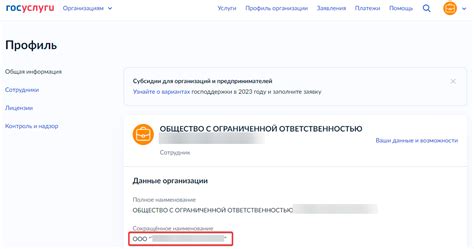
После добавления пули в проект Construct 3, необходимо настроить их свойства для корректной работы.
1. Выберите объект пули в списке объектов.
2. Откройте свойства объекта пули, кликнув на кнопку "Свойства" в верхнем меню.
3. В окне свойств установите следующие параметры:
- Скорость пули: определяет, с какой скоростью пуля будет двигаться по экрану. Задайте значение в соответствии с требованиями вашей игры.
- Урон пули: определяет количество урона, наносимого пулей при попадании во врага или другой объект. Задайте значение, которое соответствует вашим игровым механикам.
- Время жизни пули: определяет, как долго пуля будет существовать на экране, прежде чем исчезнуть. Задайте значение, чтобы пуля не оставалась на экране бесконечно.
4. После настройки всех необходимых свойств пули, сохраните изменения, закрыв окно свойств.
Теперь пули готовы к использованию в вашей игре!
Шаг 4: Добавление действия пуль в события
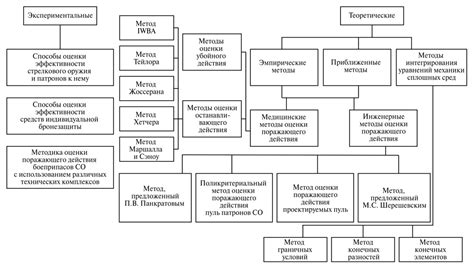
Для начала, убедитесь, что у вас есть условия, которые определяют, когда пуля должна быть уничтожена. Например, пуля должна исчезнуть, если она сталкивается с вражеским персонажем.
Чтобы добавить такое условие, вы можете использовать блок "События". Найдите в своем проекте объект, который представляет пули, и выберите его. Затем перейдите во вкладку "События" и нажмите на кнопку "Добавить новое событие".
В новом событии выберите "События" -> "Когда объект столкнулся с другим объектом". Затем выберите ваш объект-пулю и вражеский объект в выпадающем меню.
Теперь, когда пуля сталкивается с врагом, вы можете добавить действие, которое будет выполняться. Например, вы можете добавить действие "Удалить объект", чтобы уничтожить пулю.
После того, как вы добавили все необходимые условия и действия, не забудьте проверить вашу игру и убедиться, что пули работают правильно. Теперь ваша игра стала еще интереснее с пулями, которые взаимодействуют с другими объектами!